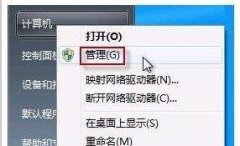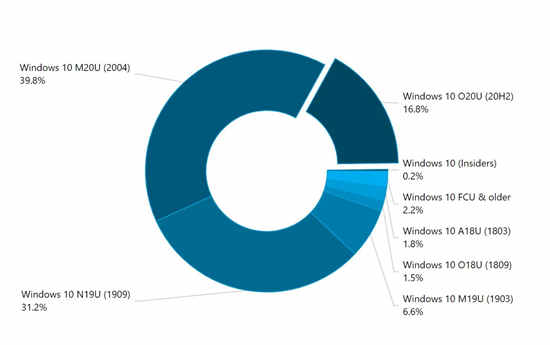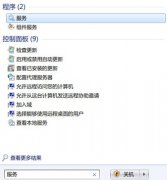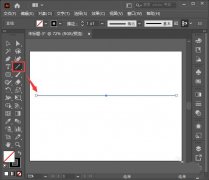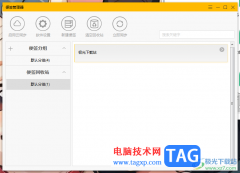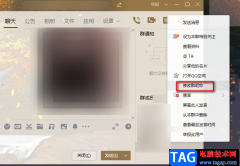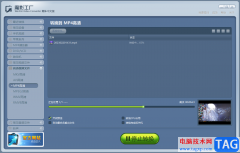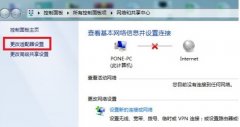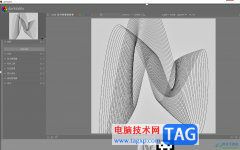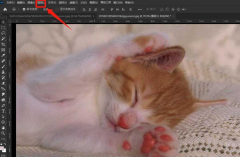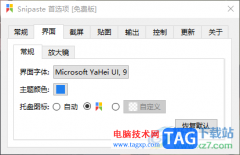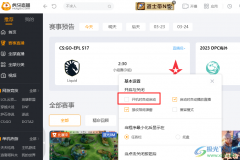edge浏览器是很多小伙伴都在使用的一款便捷浏览器,在这款浏览器中,我们可以安装各类插件来扩展浏览器的公功能,使其能够下载网页视频,更改网页颜色,屏蔽网页中的广告弹窗等。在使用Edge浏览器的过程中,我们还可以开启网站拼写错误保护功能,防止自己输入错误的网址,进入钓鱼网站。开启网站拼写错误保护功能的方法也很简单,我们只需要进入“隐私、搜索和服务”设置页面,然后在该页面中就能找到“网站拼写错误保护”选项,将该选项的开关按钮打开即可。有的小伙伴可能不清楚具体的操作方法,接下来小编就来和大家分享一下Edge浏览器开启网站拼写错误保护的方法。
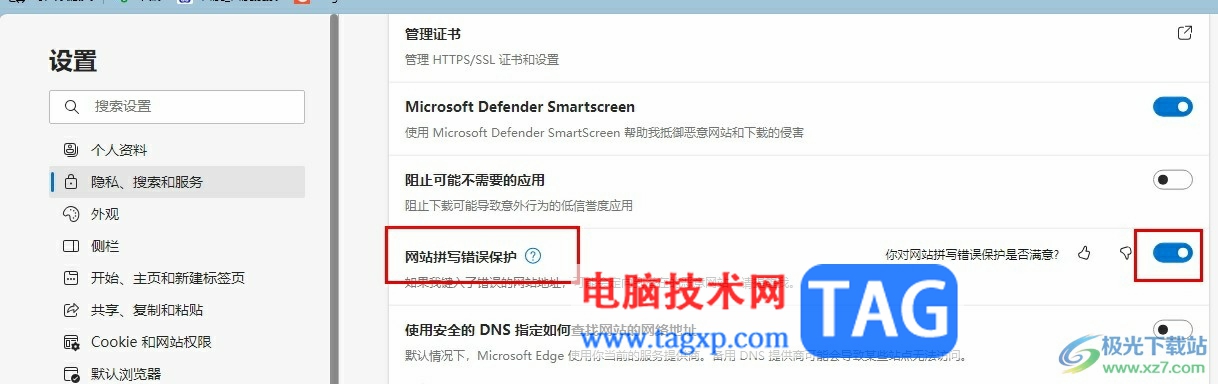
方法步骤
1、第一步,我们在电脑中先点击打开Edge浏览器,然后在浏览器页面右上角打开“...”图标
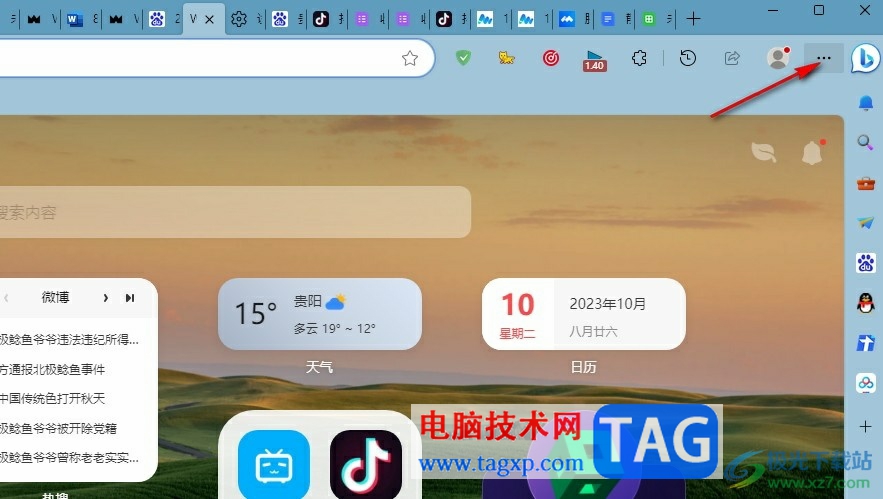
2、第二步,打开“...”图标之后,在下拉列表中找到并打开“设置”选项
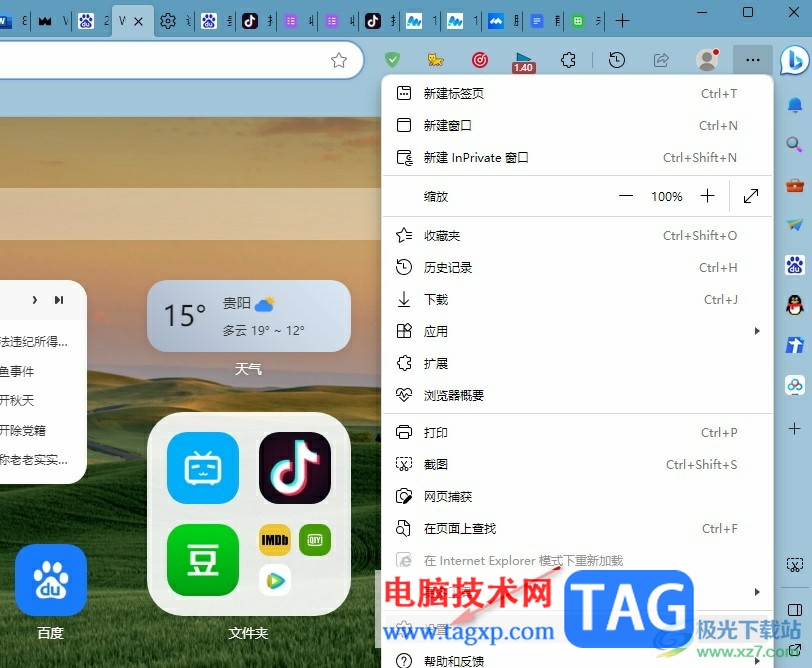
3、第三步,进入Edge浏览器的设置页面之后,我们在左侧列表中点击打开“隐私、搜索和服务”选项
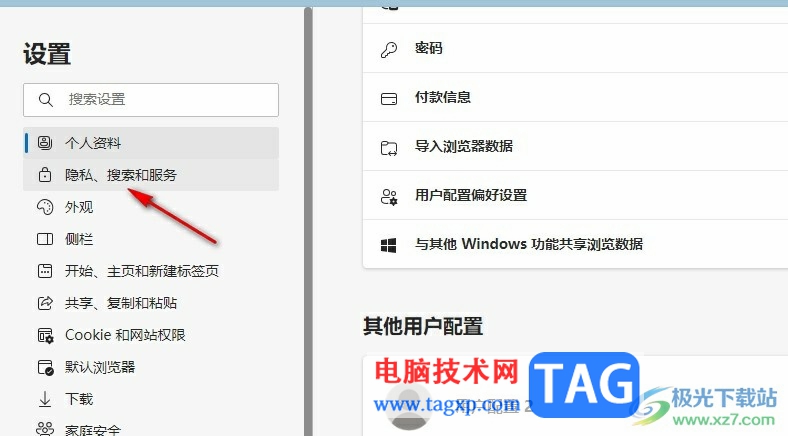
4、第四步,在隐私、搜索和服务的右侧页面中,我们鼠标下划,然后找到“网站拼写错误保护”选项
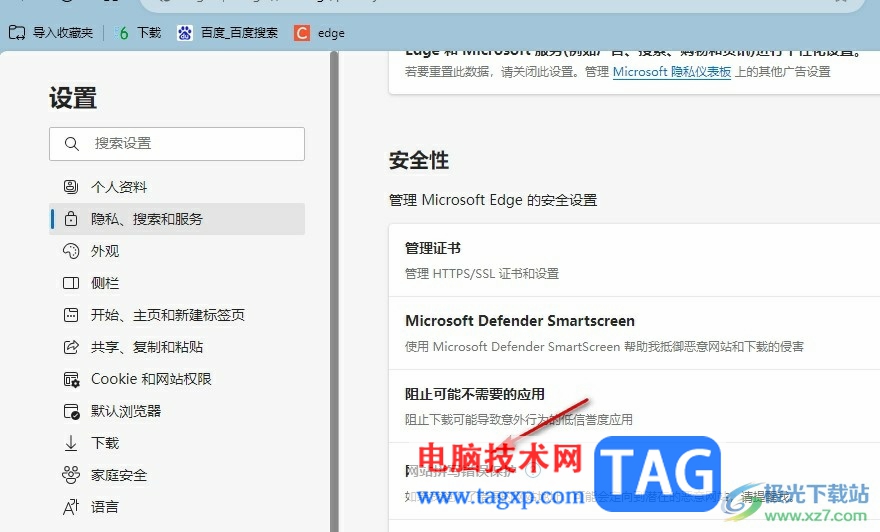
5、第五步,我们将“网站拼写错误保护”选项右侧的开关按钮点击打开即可
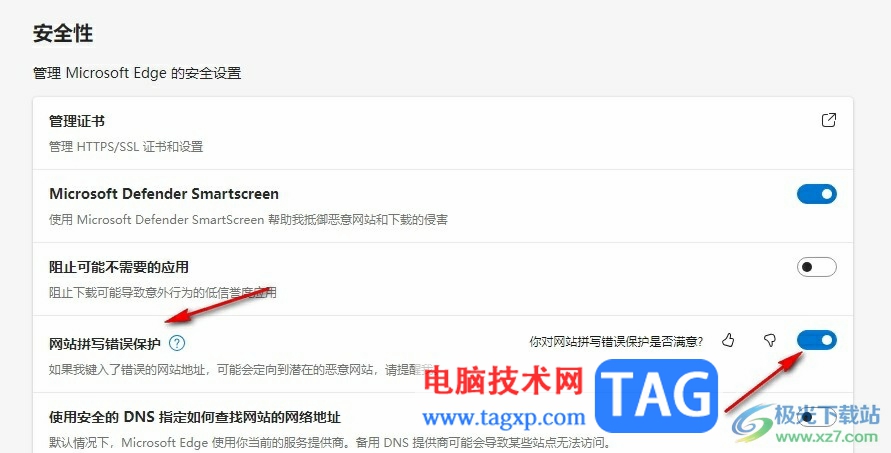
以上就是小编整理总结出的关于Edge浏览器开启网站拼写错误保护的方法,我们进入Edge浏览器的设置页面,然后在“隐私、搜索和服务”页面中,我们找到“网站拼写错误保护”选项,将该选项右侧的开关按钮打开即可,感兴趣的小伙伴快去试试吧。